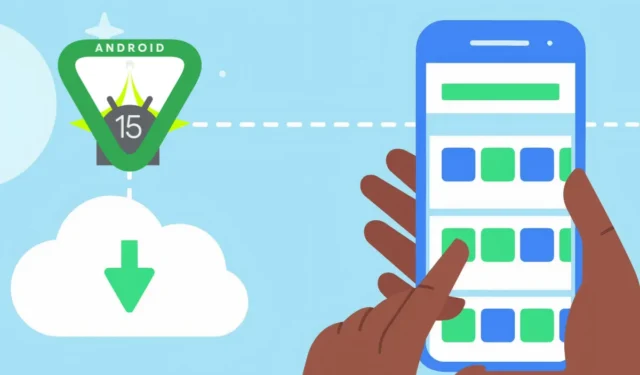
De Play Store biedt een functie om automatisch applicaties te archiveren die recent niet zijn gebruikt wanneer uw apparaat bijna geen opslagruimte meer heeft. Met de introductie van Android 15 krijgen gebruikers een nieuwe optie om apps handmatig te archiveren, wat zorgt voor meer controle over welke applicaties bewaard moeten worden en welke gearchiveerd moeten worden.
In deze handleiding leggen we uit hoe u apps op Android kunt archiveren (zowel automatisch als handmatig). Ook bespreken we de belangrijkste verschillen tussen deze methoden en leggen we gedetailleerd uit wat u na het archiveren kunt verwachten.
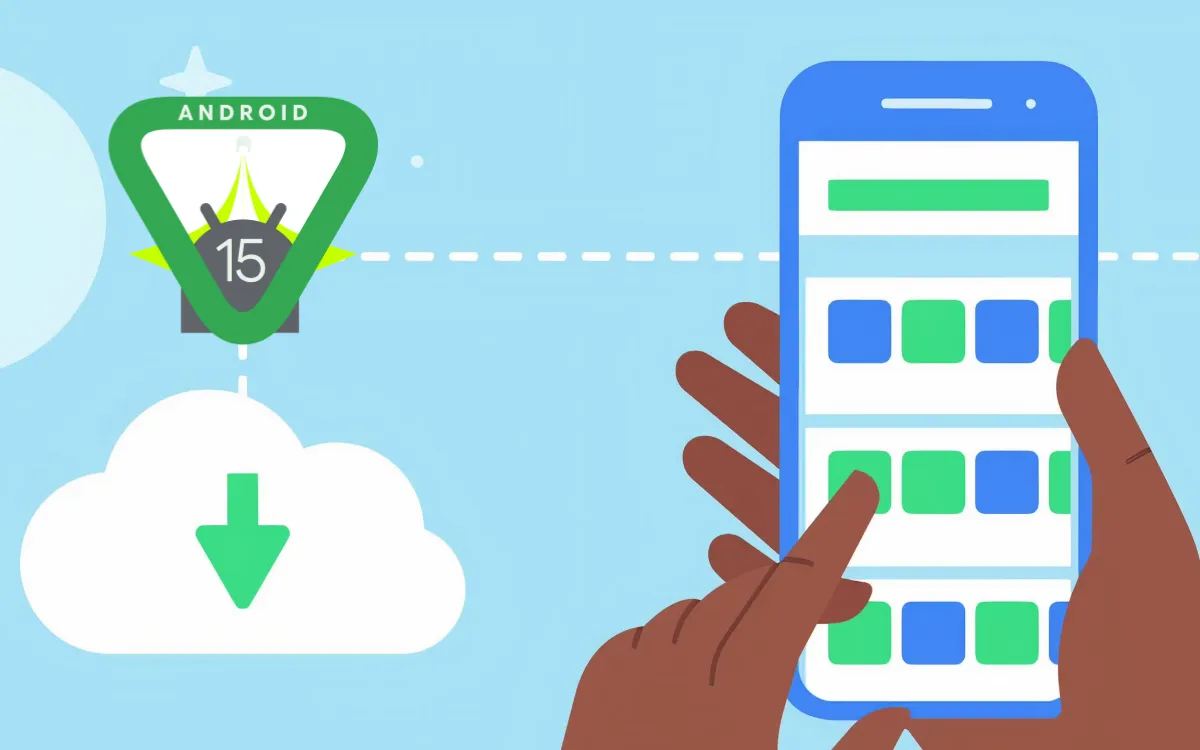
Handmatige versus automatische app-archivering
Wanneer u een app archiveert, vervangt uw apparaat het volledige APK-bestand door een lichtere versie die bekend staat als de “gearchiveerde APK”. Deze lichtere APK behoudt het app-pictogram en de essentiële code, terwijl de gegevens van de app worden bewaard, waardoor opslagruimte wordt bespaard zonder de app volledig te verwijderen. U kunt het app-pictogram nog steeds zien op zowel het startscherm als de app-lade, en als u erop tikt, wordt een nieuwe download geactiveerd, waarbij de app wordt hersteld, samen met alle gegevens (zoals ingelogde accounts, geüploade content en geconfigureerde instellingen), net zoals ze waren.
De handmatige en automatische archiveringsmethoden werken op dezelfde manier, maar er zijn duidelijke verschillen.
Automatische archivering
De automatische archiveringsfunctie in de Google Play Store, die vorig jaar werd geïntroduceerd, helpt moeiteloos opslagruimte te beheren. Wanneer geactiveerd, archiveert het automatisch apps die niet vaak worden gebruikt wanneer de opslagruimte laag is. Deze functionaliteit werkt op alle Android-apparaten met Android 10 of nieuwer, met één beperking: alleen apps die zijn gedownload van de Play Store kunnen worden gearchiveerd en ze moeten in de Android App Bundle-indeling zijn. Maak je geen zorgen als dat laatste detail onduidelijk lijkt!
Handmatige archivering
De App Archiving-functie in Android 15 is een recente verbetering die, net als de automatische methode, alleen van toepassing is op apps uit de Play Store. Met handmatige archivering bepaalt u zelf welke apps u wilt archiveren, wat zorgt voor meer flexibiliteit en controle. Ideaal voor werkgerelateerde apps die u niet dagelijks nodig hebt. Deze functie vereist ten minste Android 15 of later.
Een ander voordeel is de veelzijdigheid; u kunt apps archiveren, ongeacht of ze in APK- of Android App Bundle-formaat zijn. Maar nogmaals, als u dat gedeelte niet begrijpt, maak u dan geen zorgen!
Stappen om apps op Android te archiveren
Handmatig apps archiveren op Android 15 of hoger
- Houd het app-pictogram ingedrukt totdat er een menu verschijnt.
- Selecteer App-info .
- Klik op Archiveren om de installatiebestanden van de app te verwijderen, maar de gegevens te behouden.
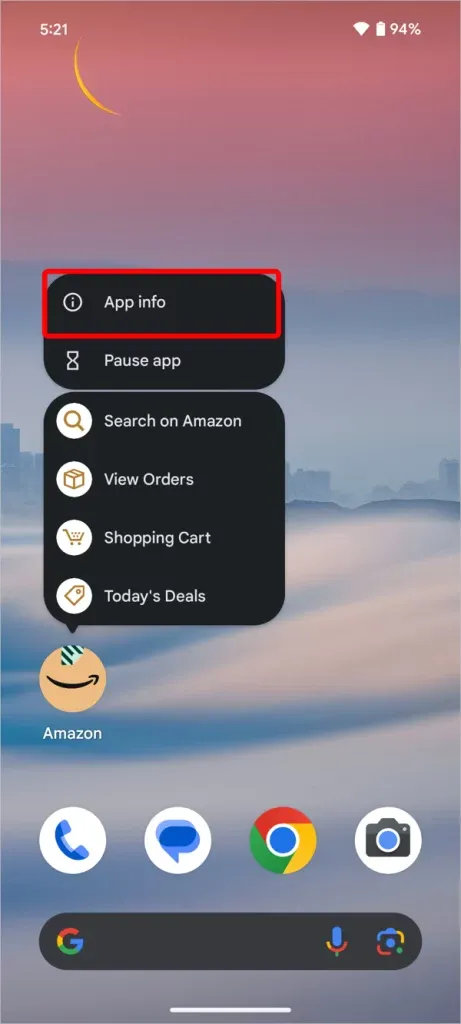
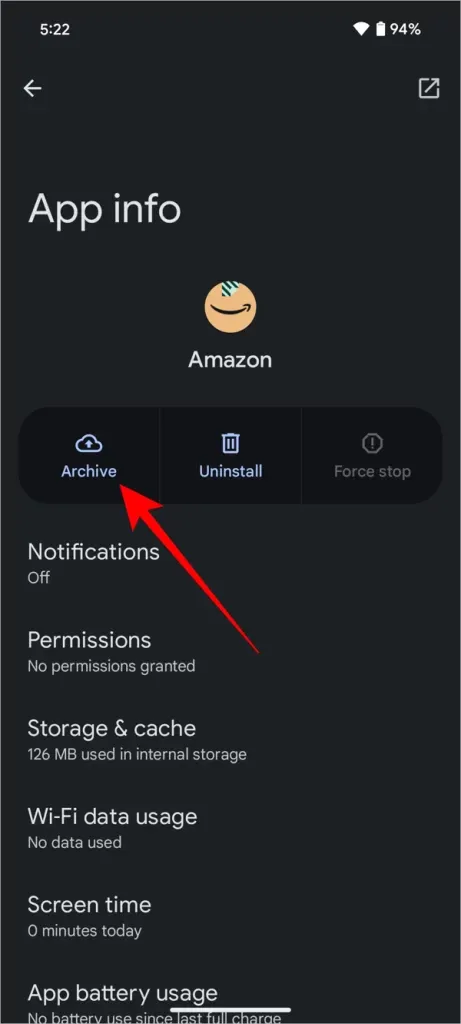
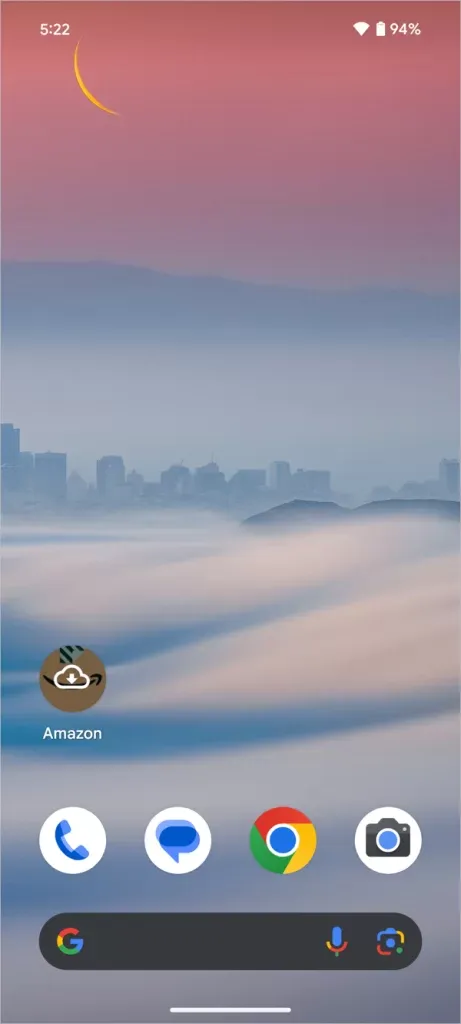
Activeer automatisch archiveren in Google Play
- Open de Google Play Store, tik op uw profielpictogram en ga naar Instellingen .
- Selecteer Algemeen en schakel vervolgens de schakelaar naast Apps automatisch archiveren in .
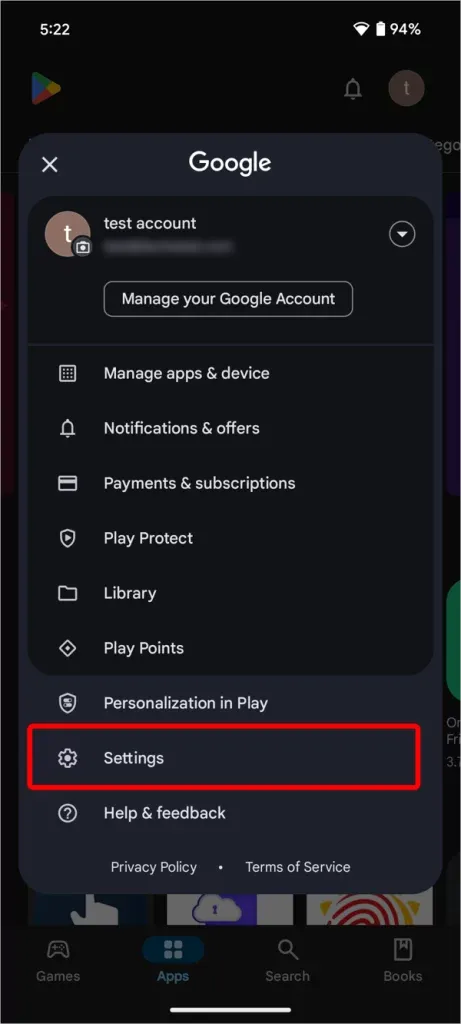
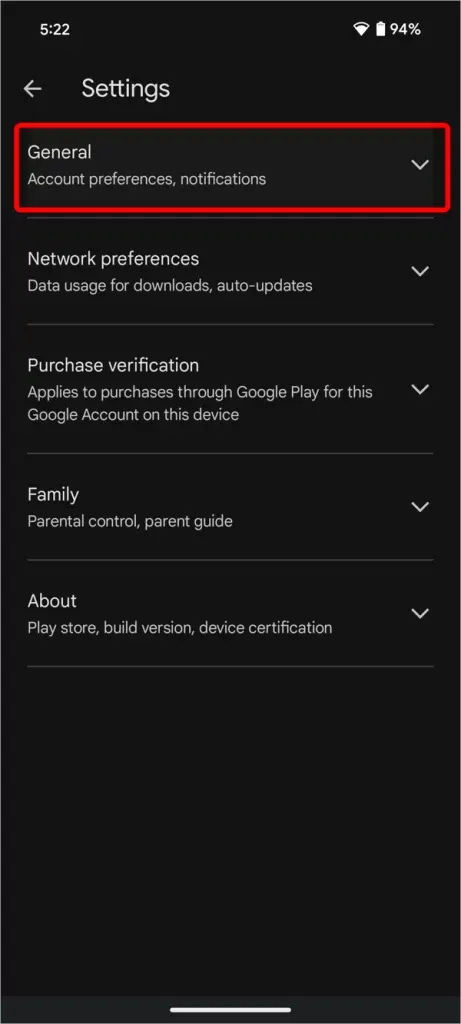
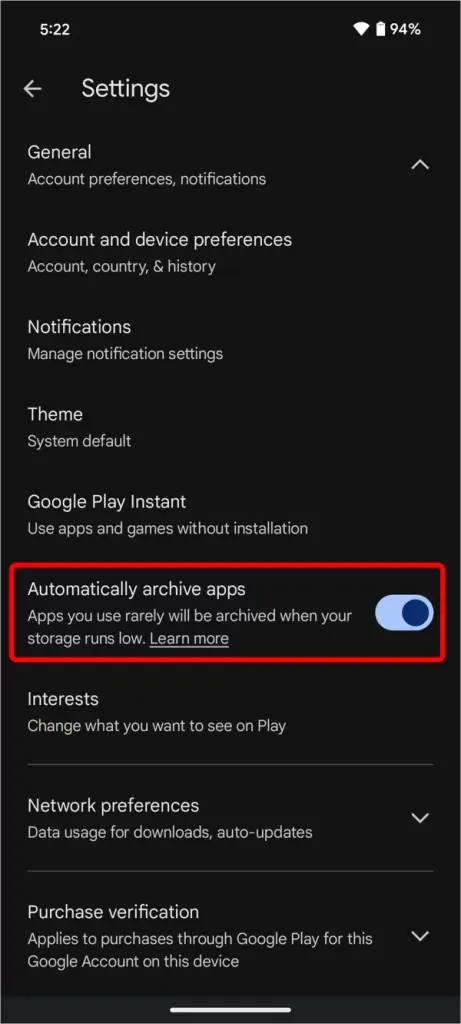
Of het nu handmatig of automatisch wordt gearchiveerd, de app blijft op uw startscherm of in uw app-lade staan, gemarkeerd met een cloudpictogram om de gearchiveerde status aan te geven. Door simpelweg op het app-pictogram te tikken, wordt een download geactiveerd.
U kunt ook een complete lijst met gearchiveerde applicaties bekijken via de Play Store. Tik op uw profielpictogram , selecteer Apps en apparaten beheren , navigeer vervolgens naar het tabblad Beheren en klik op de chip Gearchiveerd om alle gearchiveerde apps te bekijken.
De ideale archiveringsmethode selecteren
De app-archiveringsopties die beschikbaar zijn in Android, stellen gebruikers in staat om de opslag van hun apparaat efficiënt te beheren en tegelijkertijd belangrijke applicaties gemakkelijk toegankelijk te houden. Of u nu kiest voor de handmatige archivering die wordt aangeboden in Android 15 of de automatische archivering via Google Play, beide methoden kunnen helpen om de prestaties van uw telefoon en de toegankelijkheid van uw favoriete apps te behouden.
Er wordt gespeculeerd dat Google de automatische archiveringsfunctie van de Play Store geleidelijk gaat uitfaseren, omdat het de gebruikerservaring bemoeilijkt.
25+ Android 15-functies die u moet kennen




Geef een reactie